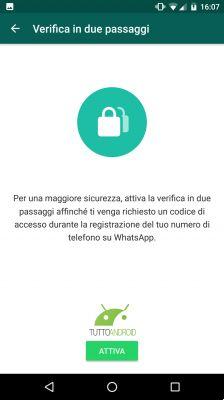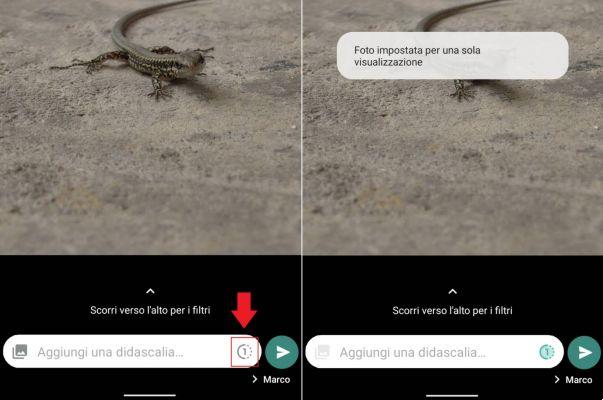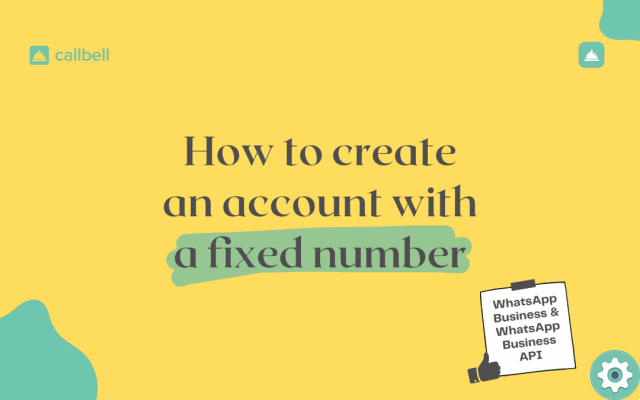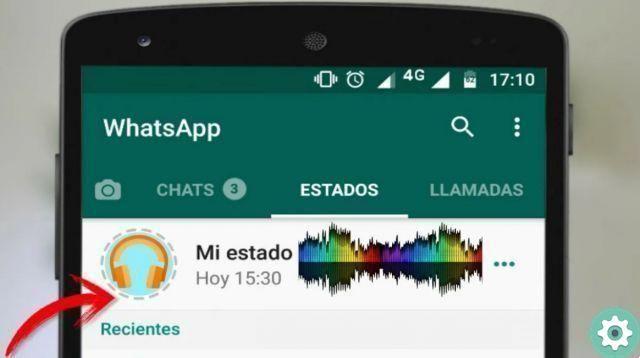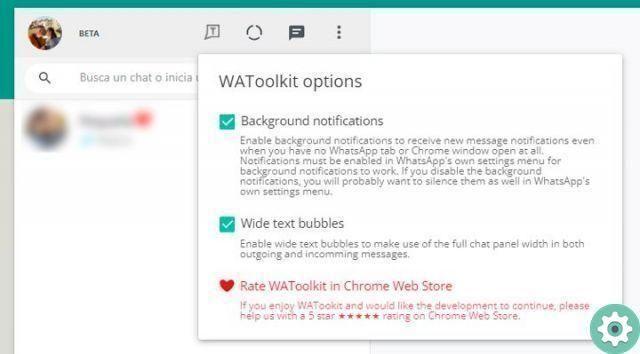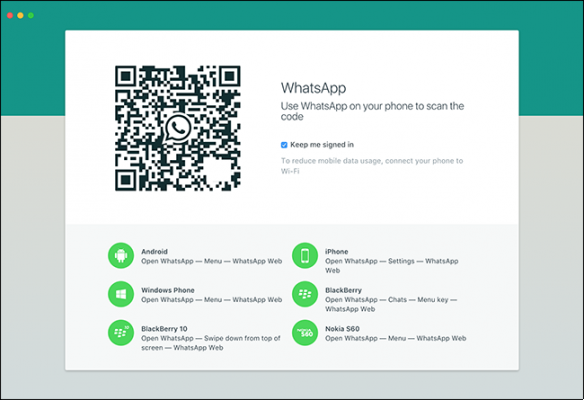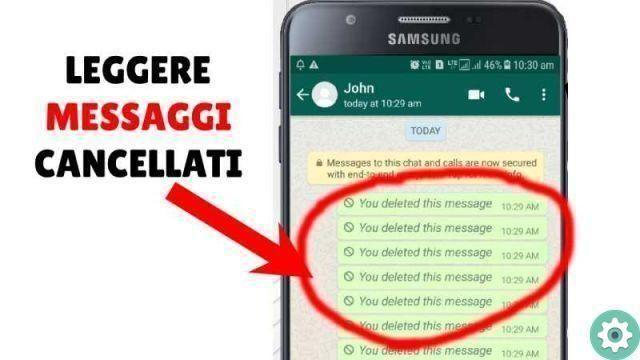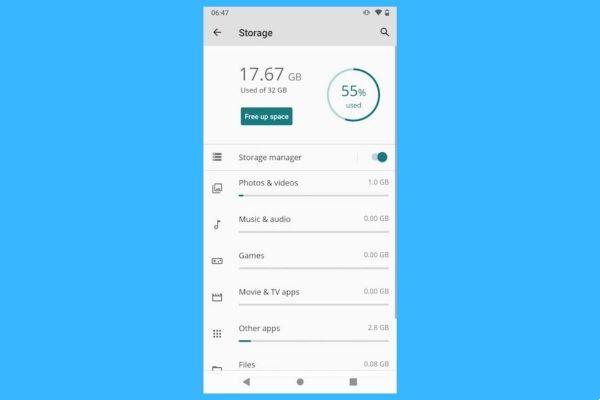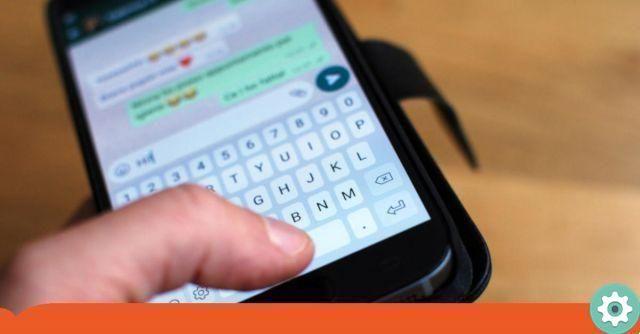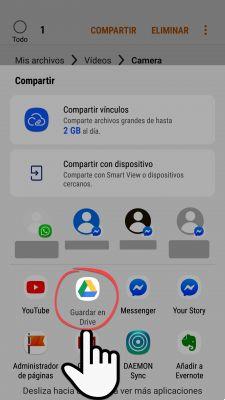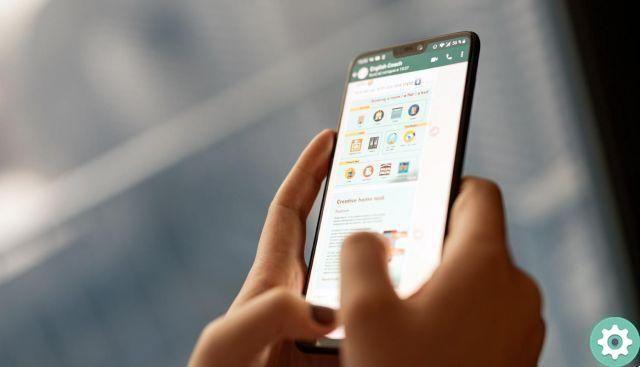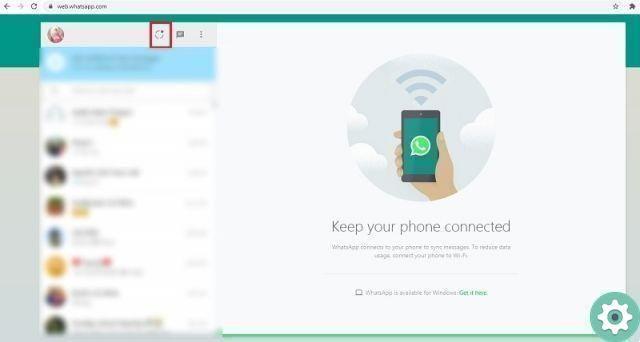O WhatsApp é um serviço de messaging gratuito e popular usado por milhões de pessoas em todo o mundo. Para usar o WhatsApp, os usuários devem usar seu número de celular para receber um código de verificação para ativar sua conta. Embora não haja uma maneira confiável de contornar o próprio código de verificação, é fácil criar um número de telefone alternativo gratuito para concluir o processo de ativação.
Isso é útil se você não tiver um telefone celular ou se não quiser usar seu número de celular para o WhatsApp. Este artigo irá mostrar-lhe como ativar o whatsapp sem código de verificação ou ativá-lo sem um número de celular em qualquer dispositivo iOS ou Android e como ativá-lo em um computador Windows sem telefone.
Criando um novo número de telefone para ativar o WhatsApp sem código de verificação
- Instale o Google Voice em seu telefone ou tablet.
- Se estiver em um computador, acesse: https://voice.google.com/u/2/about
- O Google Voice é um aplicativo gratuito que pode ser encontrado acessando a imagem intitulada Androidgoogleplay.png Play Store no Android ou a imagem intitulada Iphoneappstoreicon.png App Store no iOS e pesquisando por Google Voice na barra de pesquisa.
- Abra o aplicativo ou site do Google Voice. O ícone do aplicativo se parece com um telefone branco em um balão de fala verde. Ele estará em sua tela inicial ou em sua lista de aplicativos.
- Faça login na sua Conta do Google para continuar.
- Se você estiver em um computador, pode ser necessário selecionar Para uso pessoal ou Para trabalho antes de fazer login na sua conta.
- Se você não tem um Conta do Google, você pode registrar uma tocando em Adicionar conta na parte inferior da tela e Criar conta na próxima tela. Em seguida, você precisará criar um endereço do Gmail para a conta do Google.
- Toque em Pesquisar no canto inferior direito da tela. Isto irá procurar uma área perto de você com números disponíveis.
- Se você estiver em um computador, precisará selecionar Continue para iniciar a pesquisa.
- Se você estiver usando um computador, também pode ser necessário selecionar iOS, Android ou Desktop. Selecione Android, pois estamos usando o WhatsApp em um emulador de Android.
- Selecione a cidade mais próxima da sua localização. Uma lista de irá aparecer números de telefone disponíveis naquela área. Em vez disso, você também pode digitar o nome de uma cidade na barra de pesquisa.
- Toque ou clique em Selecionar ao lado do número de telefone desejado.
- Selecione Aceitar número na parte inferior da próxima tela. Você também pode tocar na seta para trás Imagem intitulada Android7expandleft.png se quiser selecionar um número de telefone diferente.
- Toque em Avançar para conectar o seu dispositivo para o Google Voice.
- Se estiver em um computador, você precisará selecionar Verificar.
- Toque ou clique na caixa para inserir seu número de telefone. Você pode encontrá-lo em "Digite seu número de telefone" na parte superior da tela ou no menu pop-up.
- Se você não tiver um número de celular, também poderá usar um número de telefone fixo ou o número de um amigo, se ele quiser. Você só terá precisa de acesso temporário para este número de telefone para concluir este processo.
- Selecione Enviar código para receber um código de verificação. Se estiver usando um telefone fixo, toque em Verificar por telefone.
- Digite o código de verificação que você acabou de receber. Se você não recebeu uma mensagem de texto ou ligação, toque em Reenviar código.
- Toque na seta suspensa Imagem intitulada Android7dropdown.png para fazer uma seleção. Selecione «Não» se não quiser usar esse número a longo prazo.
- Escolha Sim (todas as chamadas) se quiser usar esse número de telefone para o aplicativo de telefone padrão.
- Escolha Sim (apenas chamadas internacionais) se quiser usar este número apenas para chamadas internacionais. O Google Voice cobra US$ 0,01 por minuto para chamadas internacionais.
- Escolha Selecionar número antes de cada chamada se quiser escolher seu próprio número antes de fazer uma chamada.
- Escolha Não se não quiser usar o número Telefone do Google Voice ao usar o aplicativo de telefone padrão.
- Toque ou clique em Avançar e em Concluir para concluir o processo. Agora você tem um número de telefone gratuito para usar ao ativar o WhatsApp.
- Se estiver em um computador, você também terá a opção de conectar linhas telefônicas adicionais ao seu número do Google Voice durante esse processo.
Ative o WhatsApp no iOS ou Android sem código de verificação
- Instale o WhatsApp no seu telefone ou tablet.
- O WhatsApp pode ser baixado gratuitamente na imagem intitulada Androidgoogleplay.png Play Store no Android ou na imagem intitulada Iphoneappstoreicon.png App Store no iOS procurando por WhatsApp na barra de pesquisa.
- Se você já estiver usando WhatsApp em um telefone, desinstale e reinstale o aplicativo para usar o novo número de telefone.
- Abra o WhatsApp. O ícone do aplicativo é um telefone branco em um fundo verde brilhante. Você pode encontrá-lo na tela inicial ou na gaveta ou na lista de aplicativos.
- Toque em Aceitar e continuar na parte inferior da tela.
- Digite o novo número de telefone na caixa e toque em Avançar. O WhatsApp enviará um SMS para este número.
- Toque em OK na janela pop-up para verificar o número de telefone.
- Abra a mensagem de texto de verificação no Google Voice. Se você não recebeu a mensagem, pode tocar em Reenviar SMS ou Ligar para mim para obter o código de verificação.
- Escreva o código de verificação no WhatsApp. O aplicativo verificará automaticamente o número depois de inserido.
- Toque em Agora não ou Continuar no pop-up. Selecione "Continuar" se quiser fazer backup do WhatsApp para o Google Drive agora.
- Digite seu nome na próxima tela para concluir a configuração. Agora você ativou o WhatsApp usando um número de telefone alternativo.
Ative o WhatsApp no computador com Windows sem código de verificação
- Abra seu navegador da Web em seu computador.
- Faça login no site do BlueStacks.
- Insira este link em seu navegador: https://www.bluestacks.com/download.html.
- BlueStacks é um dos emuladores Android gratuitos mais populares, mas esse processo é muito semelhante se você decidir usar um emulador diferente. Você não precisa usar o BlueStacks, mas precisa de um emulador de Android para continuar.
- Selecione Baixar na parte superior central da tela. Você será solicitado a designar onde deseja salvar o arquivo de download.
- Abra e instale o baixe o BlueStacks para o seu computador. Este processo determinará onde você deseja instalar o BlueStacks e quaisquer outros recursos que deseja alterar no processo de instalação.
- Abra o BlueStacks. O ícone se parece com quadrados verdes, amarelos, vermelhos e azuis empilhados uns sobre os outros. Você pode encontrá-lo em sua área de trabalho ou clicando em Imagem intitulada Windowsstart.png Iniciar e procurando por BlueStacks na barra de pesquisa.
- Ao abrir o BlueStacks pela primeira vez, você precisará fazer login na sua conta do Google.
- Abra a imagem intitulada Androidgoogleplay.png Google Play Store. Isso deve estar na sua tela inicial. Você também pode digitar Google Play Store na barra de pesquisa no canto superior direito da tela.
- Pesquise por WhatsApp na barra de pesquisa acima. O ícone oficial do aplicativo é um telefone branco com fundo verde.
- Clique em Instalar e abrir quando terminar. Isso abrirá o WhatsApp no BlueStacks.
- Você também pode abrir WhatsApp clicando ícone na tela inicial depois de instalado. O ícone se parece com um telefone branco em um fundo verde.
- Clique em Aceitar e continue na parte inferior da tela.
- Digite o novo número de telefone na caixa e toque em Avançar. O WhatsApp enviará um SMS para este número.
- Clique em OK em janela pop-up para verificar o número de telefone.
- Abra a mensagem de texto de verificação no site do Google Voice. Se você não recebeu a mensagem, clique em Reenviar SMS ou Ligue para mim para receber o código de verificação.
- Escreva o código de verificação no WhatsApp. O aplicativo verificará automaticamente o número depois de inserido.
- Clique em Agora não ou Continuar na janela pop-up. Selecione «Continuar» se você deseja fazer backup do WhatsApp para o Google Drive agora.
- Digite seu nome na próxima tela para concluir a configuração. Agora você ativou o WhatsApp usando um número de telefone alternativo sem precisar de um celular.
- O BlueStacks é executado automaticamente em segundo plano, para que você possa manter contato constante com seus amigos e familiares enquanto estiver no seu PC.
Ative o WhatsApp Web em um computador sem código de verificação
- Abra seu navegador da Web em um computador. Essas etapas devem ser semelhantes no PC ou Mac.
- Acesse https://web.whatsapp.com. Você deve ver as etapas para configurar o WhatsApp Web e um código QR no canto superior.
- Abra o WhatsApp no seu telefone Android ou iOS. O ícone do aplicativo é um telefone branco em um fundo verde brilhante. Você pode encontrá-lo na tela inicial ou na gaveta ou na lista de aplicativos.
- Você vai precisar de um Conta do WhatsApp para concluir este processo. Siga as etapas anteriores conforme necessário.
- Toque no ícone ⋮ Menu no canto superior direito da tela.
- Toque em WhatsApp Web no menu suspenso.
- Toque em OK, eu tenho na próxima tela para continuar.
- Pode ser necessário permitir o acesso do WhatsApp à sua câmera. Siga os passos no tela para continuar.
- Aproxime a câmera do seu telefone da tela do computador. Quando o código QR estiver no centro da caixa, o aplicativo reconhecerá o código e você será conectado ao WhatsApp Web.